اگر با سیستم عامل macOS کار کرده باشید، احتمالاً متوجه تفاوت ساختاری آن با ویندوز در زمینه تنظیمات بایوس شده اید. برخلاف تصور عمومی، ورود به بایوس مک بوک مستقیماً مانند کامپیوترهای ویندوزی انجام نمی شود، چراکه مک از ساختاری متفاوت با نام (EFI (Extensible Firmware Interface بهره می برد. به همین دلیل، کاربران برای دسترسی به تنظیمات اولیه سیستم نیازمند استفاده از شیوه های خاصی هستند که در ادامه به آن ها خواهیم پرداخت.
در این محتوا به صورت کامل و دقیق آموزش می دهیم که چگونه به تنظیمات سطح پایین سیستم در مک بوک دسترسی پیدا کنید، چه کاربردهایی دارد، و از چه روش هایی می توانید برای اجرای آن استفاده نمایید.

دلایل ورود به بایوس مک بوک
بسیاری از کاربران تصور می کنند که سیستم عامل macOS نیازی به ورود به BIOS مک بوک ندارد؛ اما واقعیت این است که معادل بایوس در مک بوک وجود دارد که دسترسی به آن برای رفع مشکلات سخت افزاری، امنیتی یا نرم افزاری ضروری است.
برخلاف ویندوز که با دکمه های خاص وارد محیط بایوس می شوید، در مک بوک دسترسی به تنظیمات پایه با ابزارهایی مثل Recovery Mode یا Boot Manager صورت می گیرد. در ادامه، مهم ترین دلایلی که باعث می شود نیاز به ورود به بایوس مک بوک داشته باشید را بررسی می کنیم.
تعمیر مک بوک در تهران و کرج ، به صورت حرفه ای با گارنتی معتبر
1- تغییر ترتیب بوت (Boot Order)
گاهی نیاز دارید یک سیستم عامل دیگر مثل ویندوز، لینوکس یا حتی نسخه متفاوتی از macOS را از طریق فلش یا هارد اکسترنال اجرا کنید. در این حالت، باید ترتیب بوت دستگاه را تغییر دهید تا اولویت اجرا به دستگاه خارجی داده شود.
این دقیقاً همان کاری ست که کاربران ویندوز در BIOS انجام می دهند. در مک بوک نیز معادل این فرآیند، استفاده از Boot Manager است که با نگه داشتن کلید Option (یا Alt) هنگام روشن شدن سیستم، فعال می شود. این قابلیت برای نصب سیستم عامل، اجرای ابزار پشتیبان، یا بوت اضطراری فوق العاده کاربردی است.
اگر ترتیب بوت به درستی انتخاب نشود، مک بوک همیشه از دیسک داخلی بوت می شود و نمی توان از ابزارهای جایگزین استفاده کرد. بنابراین دانستن این مورد، به ویژه برای کاربران حرفه ای یا تعمیرکارها یک ضرورت محسوب می شود.
2- تنظیمات امنیتی (مانند فعال سازی رمز Firmware یا Secure Boot)
یکی دیگر از دلایل ورود به تنظیمات پیشرفته سیستم در مک بوک، مدیریت تنظیمات امنیتی است. مک بوک ها با دارا بودن چیپ امنیتی T2 یا Apple Silicon، قابلیت هایی مانند Secure Boot، رمزگذاری دیسک (FileVault)، و حتی رمز سطح فریمور را ارائه می دهند.
در صورت فعال بودن این موارد، کاربر برای نصب مجدد سیستم عامل یا بوت از فلش باید ابتدا وارد محیط ریکاوری شده و تنظیمات امنیتی را غیرفعال کند. مثلاً برای حذف رمز Firmware، باید وارد ابزار Startup Security Utility در Recovery Mode شوید.
اگر این تنظیمات به درستی انجام نشود، ممکن است مک بوک اجازه بوت از USB را ندهد یا حتی هنگام تعمیر سیستم قفل شود. به همین دلیل، در بسیاری از مراکز تعمیرات، اولین قدم بررسی همین تنظیمات است.
3- به روزرسانی یا ریست فریمور (EFI/UEFI)
در مک بوک ها، بایوس سنتی جای خود را به فریمور داده است که وظیفه مدیریت راه اندازی سیستم و ارتباط بین سخت افزار و سیستم عامل را برعهده دارد. برخی مواقع لازم است این فریمور به روزرسانی شود، خصوصاً زمانی که ایرادهای نرم افزاری یا ناسازگاری با قطعات سخت افزاری جدید وجود دارد.
برای دسترسی به این بخش، باید وارد حالت ریکاوری شده و از طریق ابزار Terminal یا Disk Utility، برخی دستورات سیستمی را اجرا کنید. در برخی نسخه ها، خود سیستم عامل در زمان به روزرسانی نسخه macOS، فریمور را نیز به روزرسانی می کند؛ اما در مواردی خاص، کاربر باید به صورت دستی وارد تنظیمات شده و اقدام به به روزرسانی یا ریست کند.
ورود به Bios مک بوک در این مواقع به معنی ورود به ابزارهایی است که به تنظیمات پایه سیستم مربوط هستند، نه محیطی با ظاهر بایوس سنتی.
4- تنظیمات سخت افزاری و بررسی عملکرد سیستم
در مواقعی که سیستم عملکرد کندی دارد یا ناگهان خاموش می شود، بررسی سخت افزار ضروری ست. ابزار Apple Diagnostics که هنگام راه اندازی با نگه داشتن کلید D فعال می شود، امکان تست قطعات داخلی مانند رم، هارد، باتری و مادربورد را فراهم می کند.
همچنین، برای بررسی دقیق تر دیسک، می توان وارد Disk Utility در Recovery Mode شد و سلامت حافظه داخلی را بررسی یا تعمیر کرد. در این بخش، ورود به بایوس مک بوک به شما اجازه می دهد خطاهای احتمالی سخت افزاری را تشخیص داده و قبل از آسیب بیشتر، اقدامات اصلاحی انجام دهید.
دانستن نحوه دسترسی به این ابزارها برای کاربران پیشرفته یا افرادی که با مک بوک های دست دوم کار می کنند، بسیار ضروری است.

5- رفع مشکلات بوت و بالا نیامدن سیستم
یکی از متداول ترین دلایل نیاز به تنظیمات پایه، زمانی ست که مک بوک به درستی روشن نمی شود یا روی لوگو گیر می کند. در این شرایط، کاربر باید وارد حالت Safe Mode یا Recovery شود تا سیستم را اسکن، تعمیر یا بازنصب کند. در Safe Mode، تمام افزونه های اضافی غیرفعال می شوند و تنها فایل های ضروری بارگذاری می شوند.
همین موضوع کمک می کند تا بفهمید مشکل از سخت افزار است یا نرم افزار. در برخی موارد، پاک سازی کش ها یا بررسی لاگ های سیستم از طریق حالت Verbose می تواند خطاها را مشخص کند. بنابراین، آشنایی با این روش ها به معنی درک دقیق تری از مفهوم ورود به بایوس مک بوک است.
بررسی تفاوت مک بوک ایر و مک بوک پرو به صورت کامل
6- مدیریت شبکه و تنظیمات اینترنتی هنگام بازیابی
در مواقعی که نیاز به نصب مجدد سیستم عامل از طریق اینترنت دارید، باید وارد Internet Recovery Mode شوید. در این حالت، مک بوک به صورت مستقیم از سرورهای اپل فایل های مورد نیاز برای نصب سیستم را دریافت می کند. برای این فرآیند، اتصال اینترنت باید فعال و پایدار باشد.
گاهی لازم است وارد تنظیمات شبکه شوید تا به Wi-Fi وصل شده یا IP را به صورت دستی تنظیم کنید. اگر اینترنت قطع باشد یا اتصال ناپایدار باشد، فرآیند نصب ناتمام می ماند. بنابراین، آگاهی از این مرحله بخش مهمی از مدیریت پیشرفته سیستم و نوعی از ورود به Bios مک بوک محسوب می شود.
اعمال تنظیمات پیشرفته سیستمی برای کاربران حرفه ای
در نهایت، برخی کاربران مانند برنامه نویس ها یا متخصصان امنیت نیاز دارند به تنظیمات دقیق تر سیستم دسترسی پیدا کنند. این افراد با استفاده از Single User Mode یا Verbose Mode وارد خط فرمان می شوند تا کنترل کامل تری روی سیستم داشته باشند.
در این حالت ها می توان کدهای خاص اجرا کرد، فایل های سیستمی را ویرایش نمود یا تغییراتی در ساختار بوت اعمال کرد. چنین سطحی از دسترسی برای کاربران عادی توصیه نمی شود؛ اما برای کسانی که نیاز به مدیریت کامل سیستم دارند، امری ضروری است.
به همین دلیل، شناخت دقیق این حالت ها به شما کمک می کند کار با مک بوک را در سطح حرفه ای تری تجربه کنید و محدود به محیط گرافیکی سیستم عامل نباشید.
روش های ورود به Bios مک بوک
همان طور که گفته شد، مک بوک به صورت سنتی دارای محیط بایوس نیست. اما چندین روش متفاوت برای دسترسی به تنظیمات پایه ای سیستم در مک وجود دارد که در این بخش به آن ها می پردازیم. بسته به هدف کاربر از ورود به بایوس مک بوک، یکی از روش های زیر می تواند مناسب باشد.
استفاده از حالت بازیابی (Recovery Mode)
این روش برای بیشتر کاربران شناخته شده و ساده است. برای استفاده از آن:
ابتدا مک بوک را خاموش کنید.
سپس هنگام روشن کردن، هم زمان کلیدهای Command + R را نگه دارید.
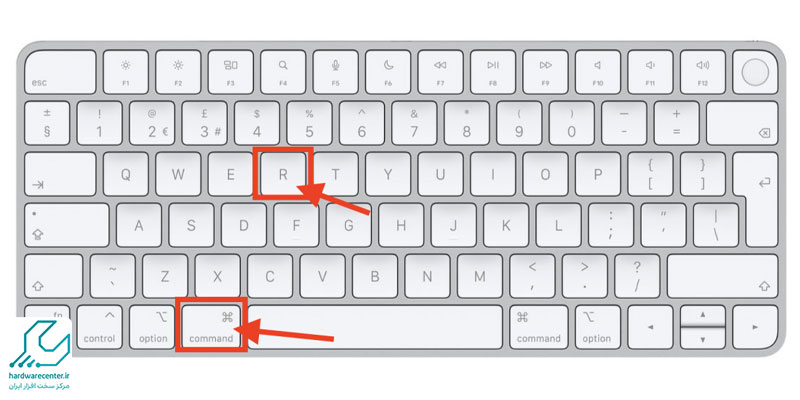
- پس از چند ثانیه، وارد صفحه ای خواهید شد که می توانید تنظیمات دیسک، نصب مجدد سیستم عامل و ترمینال را مدیریت کنید. این حالت بهترین راه برای بازیابی یا تغییر برخی تنظیمات مهم است.
استفاده از حالت اینترنتی بازیابی (Internet Recovery Mode)
وقتی پارتیشن بازیابی محلی خراب شده باشد یا در دسترس نباشد، از این روش استفاده می شود:
مک را خاموش کنید.
در هنگام روشن شدن، کلیدهای Option + Command + R را نگه دارید.
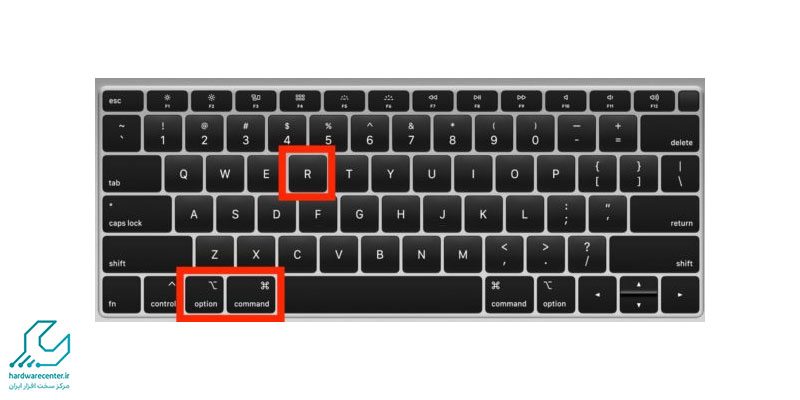
- این حالت از طریق اینترنت سیستم را بوت کرده و تنظیمات پایه ای را باز می کند.
این روش بیشتر برای نصب دوباره سیستم عامل از سرور اپل کاربرد دارد و در بسیاری از مواقع جایگزین مناسبی برای حالت بازیابی محلی است
استفاده از حالت امن (Safe Mode)
برای رفع برخی مشکلات نرم افزاری یا بررسی مشکلات استارت آپ، این روش مفید است:
ابتدا سیستم را خاموش کنید.
هنگام روشن کردن، کلید Shift را نگه دارید.
پس از مشاهده لوگوی اپل، کلید را رها کنید.
در این حالت، تنها ضروری ترین نرم افزارها و درایورها لود می شوند و می توانید تنظیمات پایه ای را بررسی کنید.
استفاده از حالت تک کاربره (Single User Mode)
برای کاربران حرفه ای که نیاز به استفاده از دستورات ترمینال در سطح پایین دارند، این روش پیشنهاد می شود:
مک بوک را خاموش کرده و سپس با نگه داشتن Command + S روشن کنید.
صفحه ای سیاه با دستورات متنی نمایش داده می شود که امکان بررسی دقیق تر مشکلات بوت یا فایل سیستم را می دهد.
این محیط برای کاربرانی مناسب است که با خط فرمان آشنایی دارند.
راهنمای کامل نصب ویندوز روی مک بوک
استفاده از حالت Verbose Mode
اگر می خواهید جزئیات لود شدن سیستم عامل را مشاهده کرده و خطاهای احتمالی را بررسی کنید، این حالت مناسب شماست:
- سیستم را خاموش کرده و با نگه داشتن Command + V آن را روشن کنید.
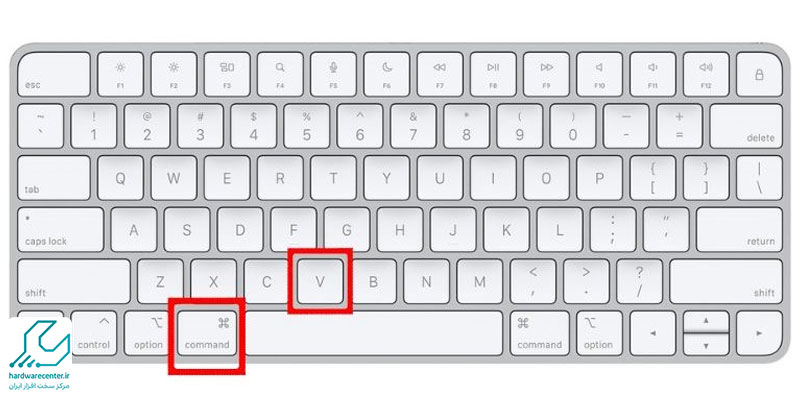
- سیستم در حالت متنی لود خواهد شد و تمامی مراحل بوت را نمایش می دهد.
از این طریق می توان دلایل مشکلات راه اندازی را بررسی و تحلیل کرد.




